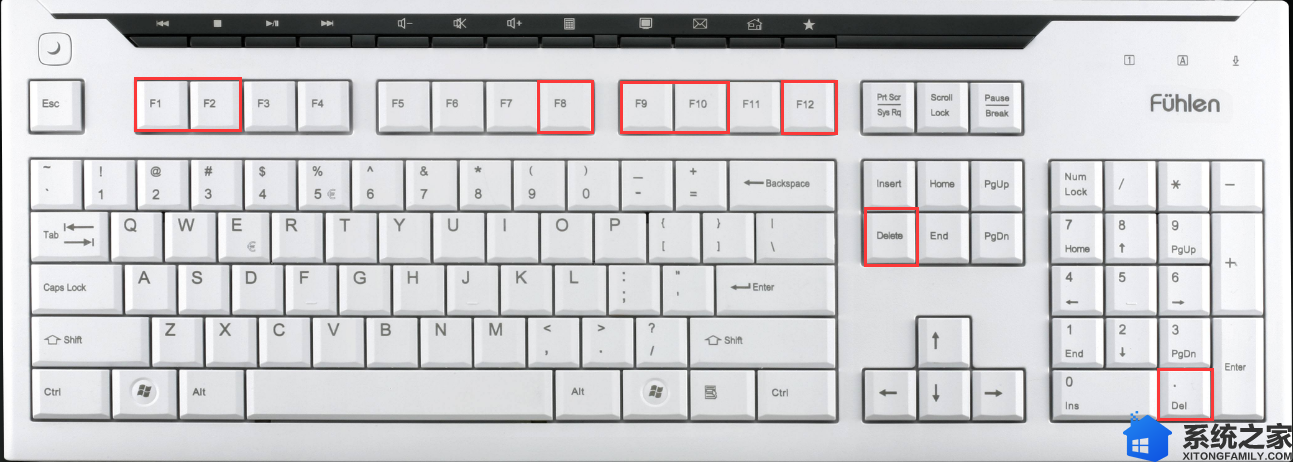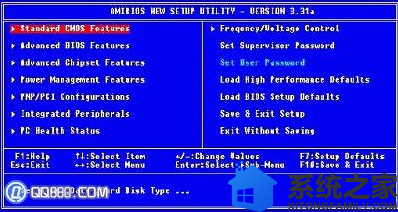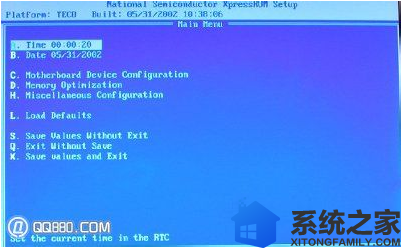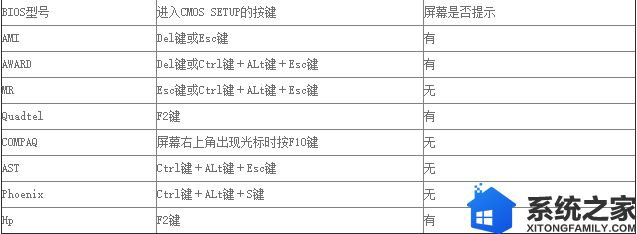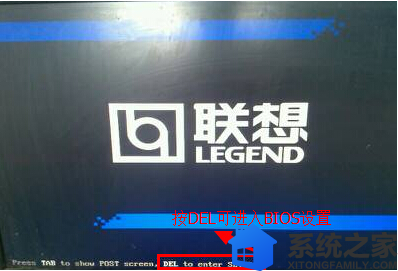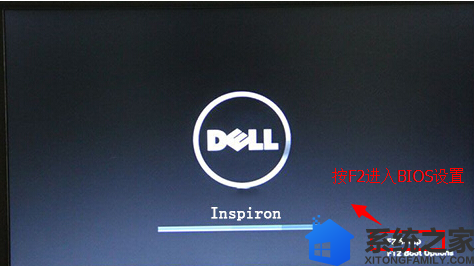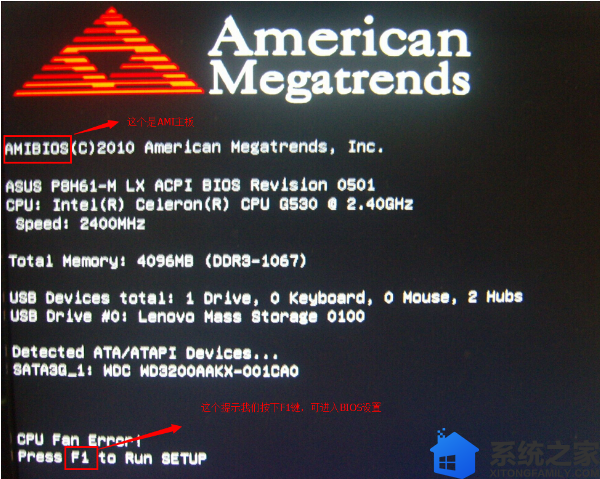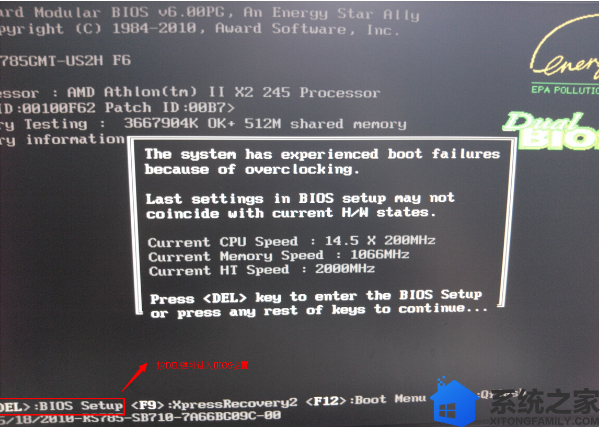不同品牌电脑进BIOS界面设置方法有哪些呢?有不少小伙伴在小编那边留言,那么这不是大问题,关注小编的动态,有什么问题可以直接交流探讨,共同学习,下文小编就把相关问题的解决方法分享给大家,大家可以来动手尝试一下。希望对大家有所帮助。
一、进入BIOS设置主要按键:F1, F2, F8, F9, F10, F12, DEL, ESC
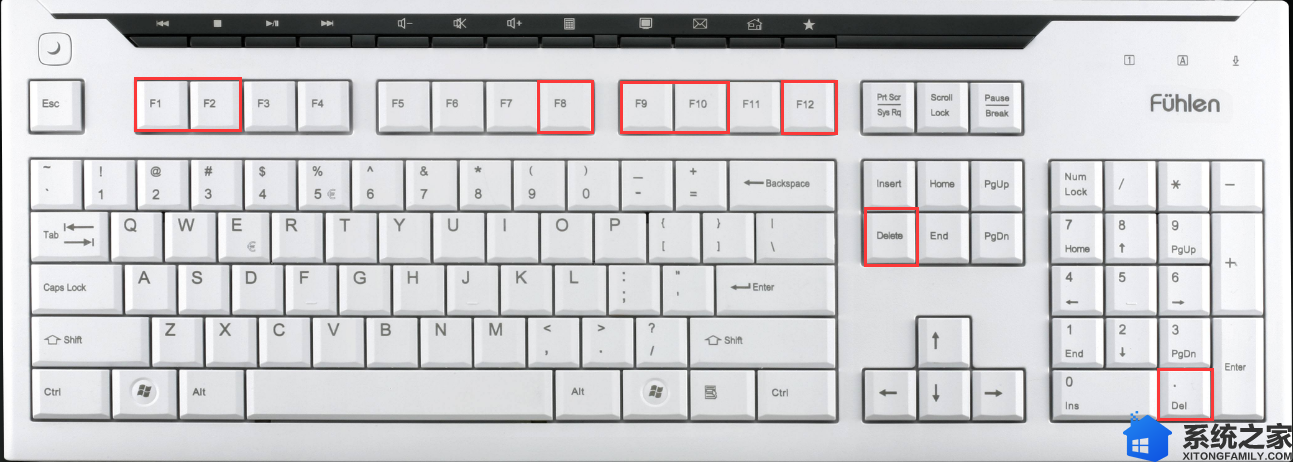
二、不同主板台式机进入BIOS按键:
1、award BIOS,绝大多数主板使用该方式 进入BIOS,开机时按下Del键(90%的网友使用这种方法进入BIOS);

2、AMI公司开发的BIOS,开机时按下Del键或Esc键;
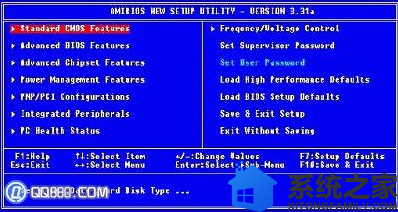
3、Compaq BIOS多出现于惠普的康柏笔记本电脑或台式机电脑,开机时按下F10键;
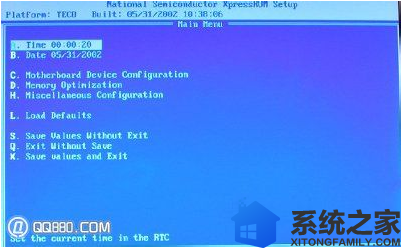
4、Phoenix 专用BIOS多出现于笔记本电脑或品牌台式机电脑,如戴尔DELL,开机时按下F2键;
附上列表:
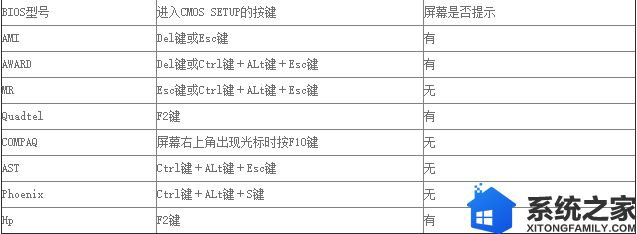
三、品牌台式机以及笔记本电脑进入BIOS按键:
索尼:SONY(启动和重新启动时按F2)
戴尔:Dell(启动和重新启动时按F2)
宏碁:Acer(启动和重新启动时按F2)
东芝:Toshiba(冷开机时按ESC然后按F1)
联想:Thinkpad/IBM(冷开机按F1,部分新型号可以在重新启动时启动按F1)
惠普:HP(启动和重新启动时按F2)
康柏:Compaq(开机到右上角出现闪动光标时按F10,或者开机时按F10)
富士通:Fujitsu(启动和重新启动时按F2)
大多数国产和台湾品牌(启动和重新启动时按F2)台式机进入BIOS开机时候请多按del键,
就可以进入BIOS 这些东西和主板厂商有关的,一般都是主板决定的。
四、 通过读取开机画面信息,进入BIOS。
一般情况下,开机的时候会提示进入bios提示,下面给大家演示几张常规图,朋友们可参照。

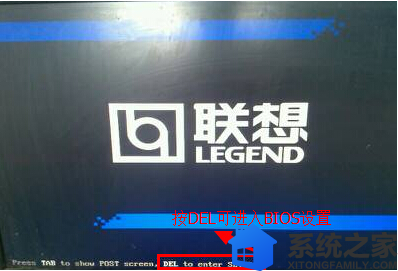
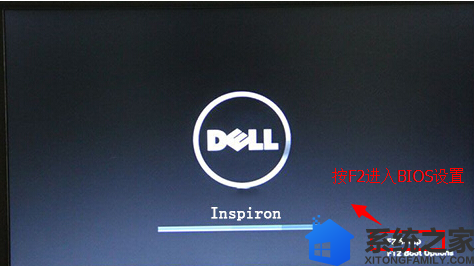
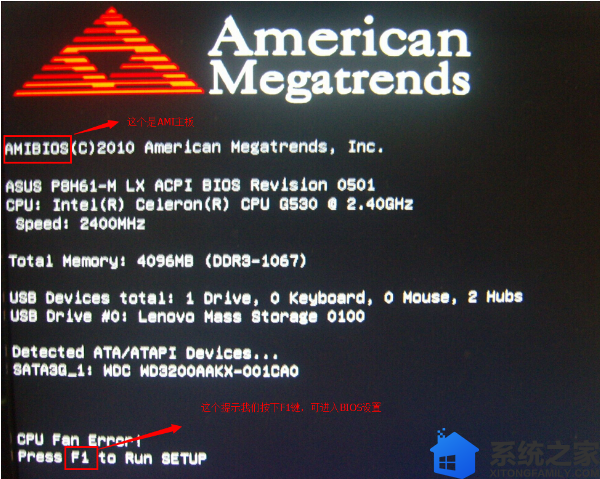
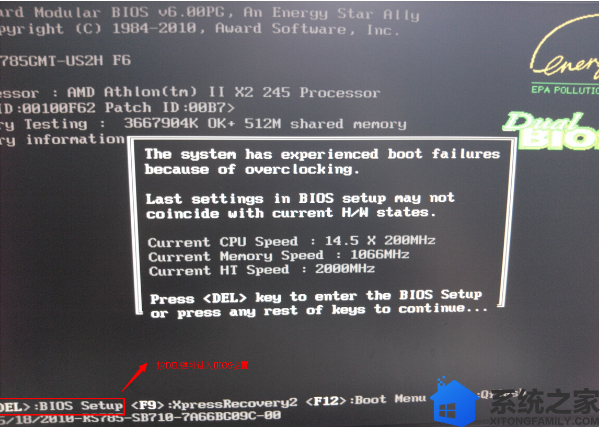
以上内容就是今天小编分享的相关问题的方法教程,希望对大家有所帮助,如果大家有什么系统类别的问题,可以直接跟小编联系交流,关注小编动态,关注“系统族”更多精彩资讯教程免费查阅!